編輯:Android開發實例
在移動應用滿天飛的時代,隨著移動支付的盛行,很多應用中都集成了支付功能。之前的支付一直不是我負責,近期這個項目我負責訂單模塊少不了要做支付,每每提起支付就覺得怕怕,覺得很難,但當真正做的時候卻遠遠沒有想象中的那麼難。支付寶的SDK提供了demo,我們只需要配置好一些基本信息,這個demo就可以正常支付。說了這麼多,我們還是來看看完整的集成步驟吧!
1、首先得申請支付寶的商家用戶,並簽約支付寶的相關服務。
移動支付肯定是需要簽約 移動支付 了,好像是廢話。
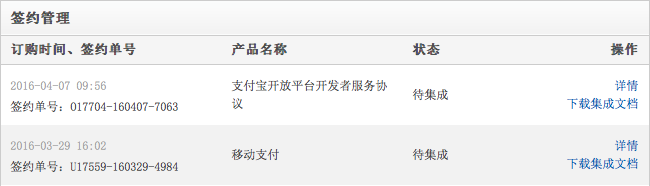
2、支付寶商家賬號有了之後就好辦了,去支付寶開發平台下載支付寶sdk及demo。
下載地址:https://doc.open.alipay.com/
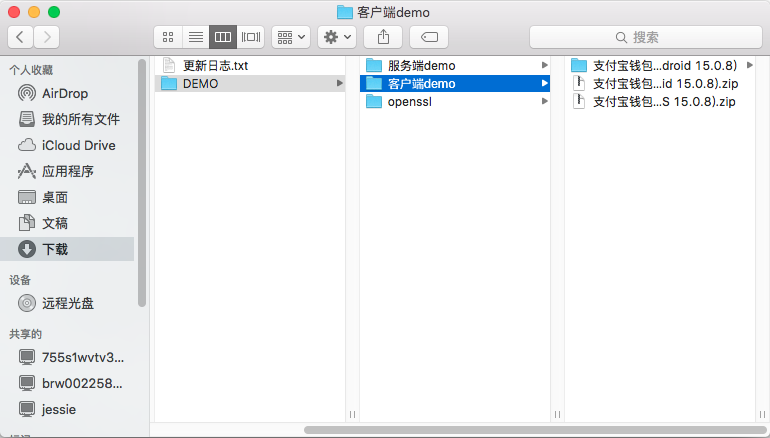
3、制作RSA公鑰並上傳到支付寶平台(未提供Mac版openSSL,只能在Windows系統完成)
解壓下載的SDK,裡面有 openssl ,進入到bin目錄,不要選中任何文件,按住 SHIFT 再點擊右鍵,選擇 此處打開命令窗口 (只適合Windows7+),依次復制並執行以下三條命令,會在bin目錄下生成 rsa_private_key.pem 和 rsa_public_key.pem 兩個文件。
生成RSA私鑰
openssl>genrsa -out rsa_private_key.pem 1024
生成RSA公鑰
openssl>rsa -in rsa_private_key.pem -pubout -out rsa_public_key.pem
將RSA私鑰轉換成PKCS8格式
openssl>pkcs8 -topk8 -inform PEM -in rsa_private_key.pem -outform PEM -nocrypt
登錄支付寶商家賬號:https://b.alipay.com
點擊 查詢PID、Key
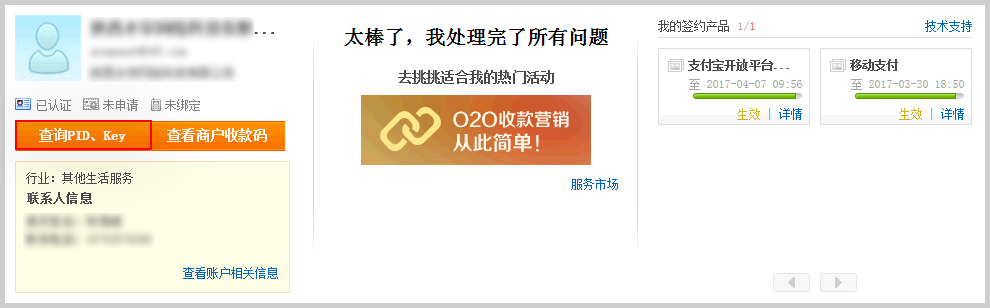
輸入 支付密碼 到 合作伙伴密鑰管理 添加 RSA密鑰(用記事本打開 rsa_public_key.pem)
-----BEGIN PUBLIC KEY-----
MIGfMA0GCSqGSIb3DQEBAQUAA4GNADCBiQKBgQDDe/85yn9aH5UPnzxuVbMs7AMt
G57hy4NkVWKh3+r7B8fA/yNqsDacHL53Kc/D9u2cMN7jnQnrMY2DavVQOXpIeE1z
rBzKqBVFYoRjLCI2/NPccsYzQ8vsiTjui9jHLS9KEjGa9m4RnxewQDT/DNMGO7qh
6iXa6ocsNF2pthweewIDAQAB
-----END PUBLIC KEY-----
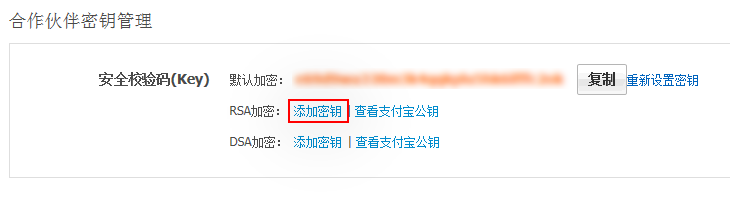
RSA密鑰如上所示,我們去掉裡面的換行,只復制橙色的字符粘貼保存(這個就不上圖了)。
4、基本搞定,這時看看命令提示符窗口中的字符串,復制出來同樣去掉換行粘到demo的 RSA_PRIVATE。
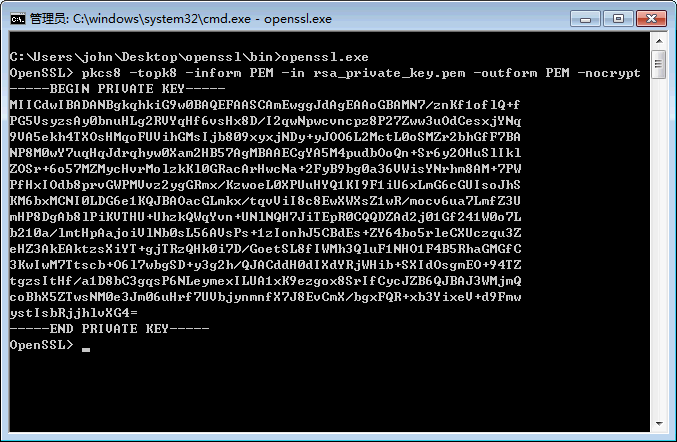
修改修改代碼這個demo就可以支付了。
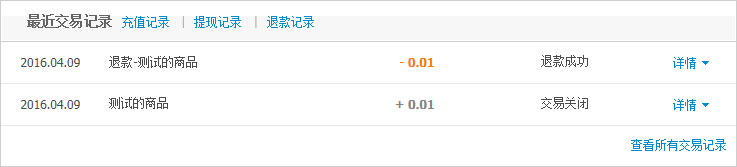
5、別忘記這之前要到 支付寶開放平台 登記一下應用,審核通過就可以使用支付功能了。
登記地址:https://open.alipay.com
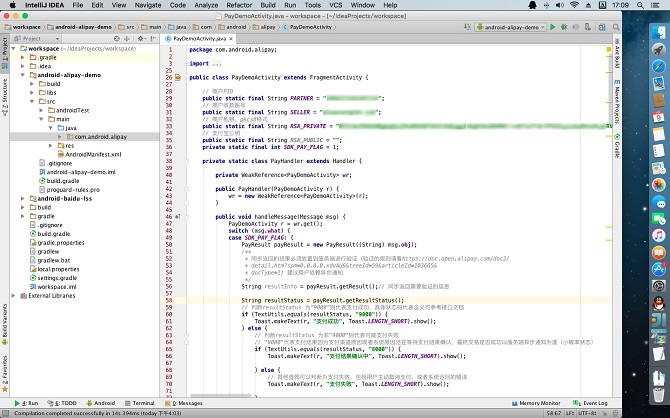
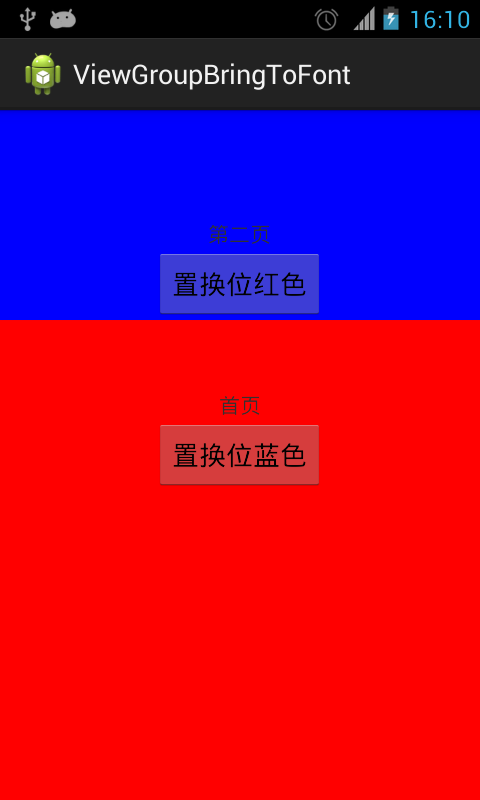 Android編程之界面跳動提示動畫效果實現方法
Android編程之界面跳動提示動畫效果實現方法
本文實例講述了Android編程之界面跳動提示動畫效果實現方法。分享給大家供大家參考,具體如下: 上一個效果圖: 先上布局: <RelativeLa
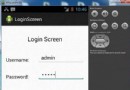 Android登錄實例
Android登錄實例
登錄應用程序的屏幕,詢問憑據登錄到一些特定的應用。可能需要登錄到Facebook,微博等本章介紹了,如何創建一個登錄界面,以及如何管理安全問題和錯誤嘗試。首先,必須定義兩
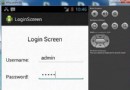 Android登錄實例
Android登錄實例
登錄應用程序的屏幕,詢問憑據登錄到一些特定的應用。可能需要登錄到Facebook,微博等本章介紹了,如何創建一個登錄界面,以及如何管理安全問題和錯誤嘗試。首先,必須定義兩
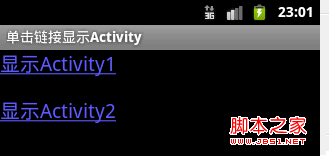 Android開發技巧之在a標簽或TextView控件中單擊鏈接彈出Activity(自定義動作)
Android開發技巧之在a標簽或TextView控件中單擊鏈接彈出Activity(自定義動作)
在5.2.1節和5.2.2節介紹了<a>標簽以及TextView自動識別的特殊文本(網址、電話號、Email等),這些都可以通過單擊來觸發不同的動作。